Apprenez à connecter Spotify à Discord
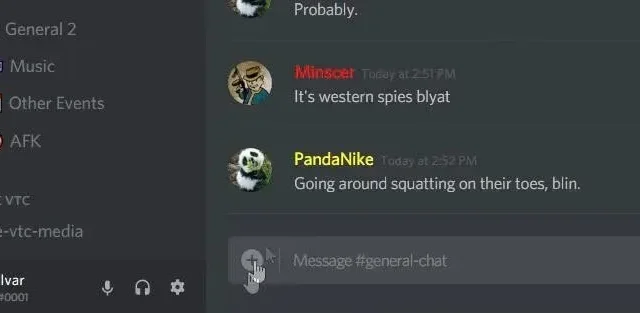
Nous savons tous que l’application Discord vous permet de discuter avec vos amis en ligne. Mais beaucoup de gens ne savent pas qu’ils peuvent connecter leur compte Discord à Spotify et écouter des chansons avec leurs amis.
Discord est livré avec un support intégré pour l’application Spotify. La connexion ne nécessite pas d’installations supplémentaires telles que des bots, des hacks ou des logiciels. Dans cet article, je vais vous expliquer comment connecter Spotify à Discord.
Comment connecter Spotify à Discord sur PC ?
Vous devez télécharger Discord sur votre ordinateur si vous ne l’avez pas déjà installé. Après l’installation, effectuez les étapes suivantes :
- Connectez-vous à votre compte discord.
- Ouvrez l’option Paramètres utilisateur.
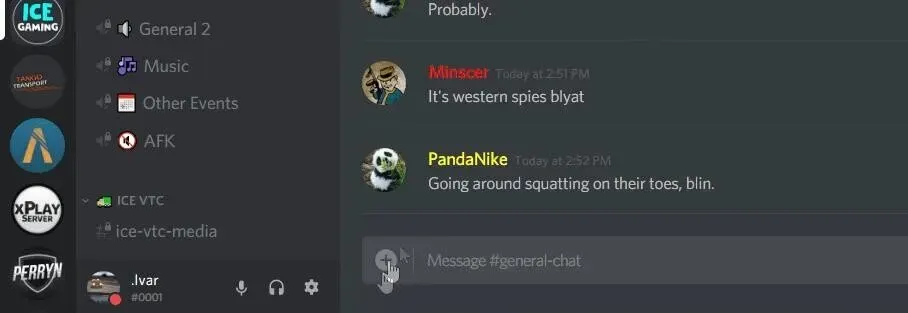
- Cliquez sur Connexions sous Mon compte.
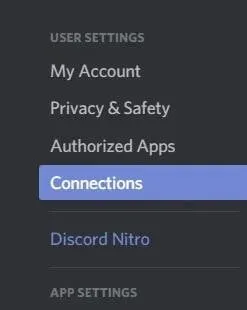
- Il affichera une liste d’icônes de médias sociaux. Cliquez sur l’icône Spotify.
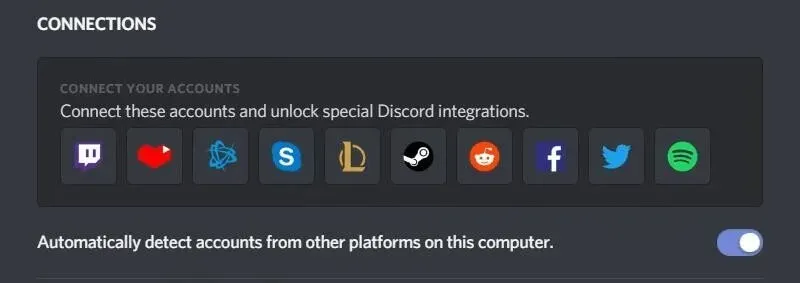
- Il vous redirigera vers la page Web Spotify. Cliquez sur Confirmer.
- Après avoir terminé ces étapes, revenez à l’application Discord. Cliquez sur l’option « Connexions ». Vous verrez votre nom d’utilisateur Spotify.
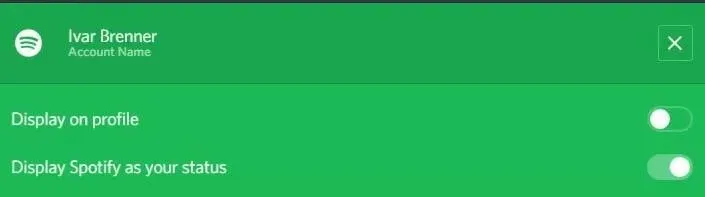
Conseil. Si vous le souhaitez, vous pouvez modifier les paramètres dans la section Connexions afin que votre activité Spotify ne soit pas visible par les autres.
Comment connecter Discord à Spotify sur Mac ?
Pour vous connecter par adresse MAC, vous devez télécharger Discord pour MAC . Dans l’onglet iOS, cliquez sur le bouton de téléchargement. Une fois l’installation terminée, suivez les étapes ci-dessous :
- Connectez-vous à votre compte discord.
- Cliquez sur l’option « Paramètres utilisateur ».
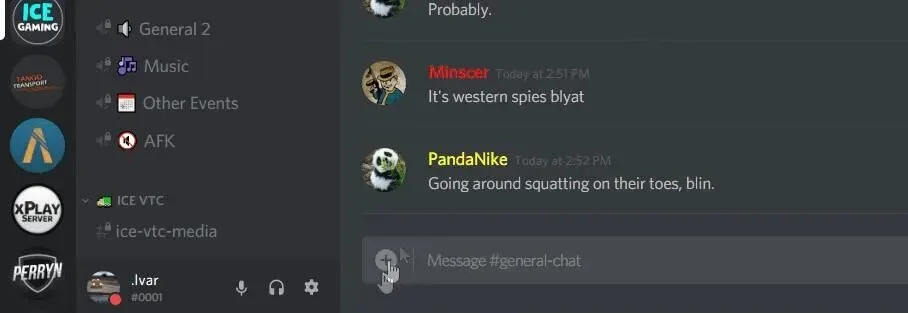
- Cliquez sur Connexions sous Mon compte.
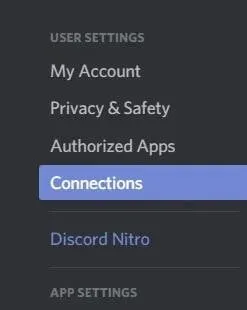
- Dans la liste des icônes de réseaux sociaux, cliquez sur l’icône Spotify.
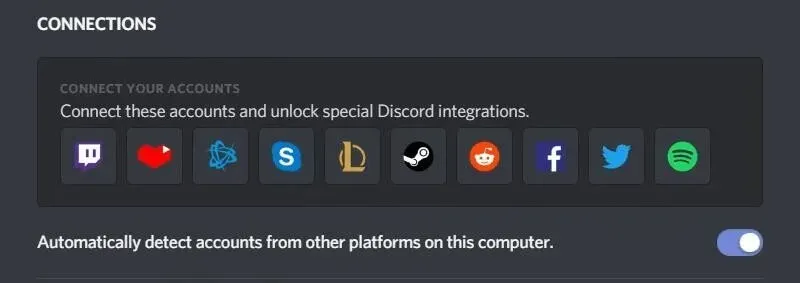
- Il vous redirigera vers la page Spotify. Cliquez sur Confirmer.
- Une fois que vous avez fait cela, revenez à l’option de connexion dans l’application Discord. Vous verrez votre nom d’utilisateur Spotify.
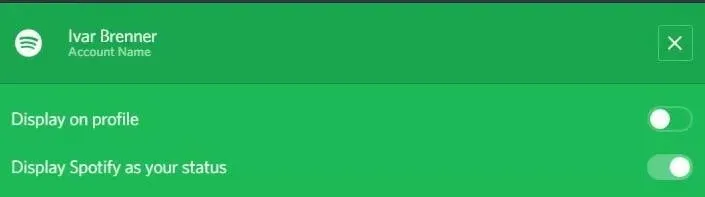
Conseil. Si vous le souhaitez, vous pouvez modifier les paramètres dans la section Connexions afin que votre activité Spotify ne soit pas visible par les autres.
Comment connecter Discord à Spotify sur iPhone ?
Pour connecter Discord à Spotify sur iPhone, vous devez télécharger Discord depuis la boutique iPhone . Une fois que vous l’avez téléchargé, lancez l’application Discord et connectez-la à Spotify.
- Ouvrez l’application Discord sur votre iPhone.
- Dans le coin supérieur gauche, vous pouvez voir trois lignes horizontales. Clique dessus. Vous pouvez également glisser vers la droite pour accéder à cette section.
- Dans le coin inférieur droit, cliquez sur l’image de votre compte.
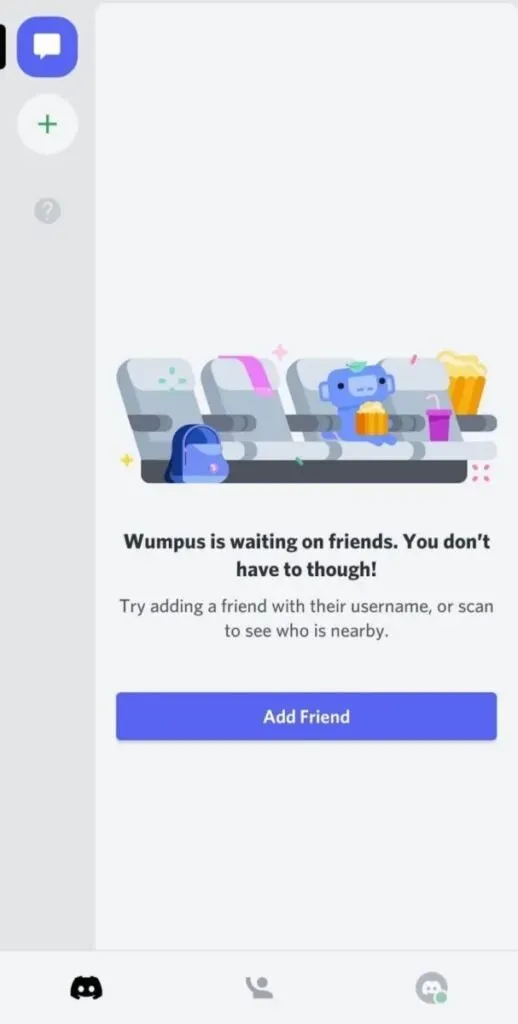
- Cliquez sur Connexions.
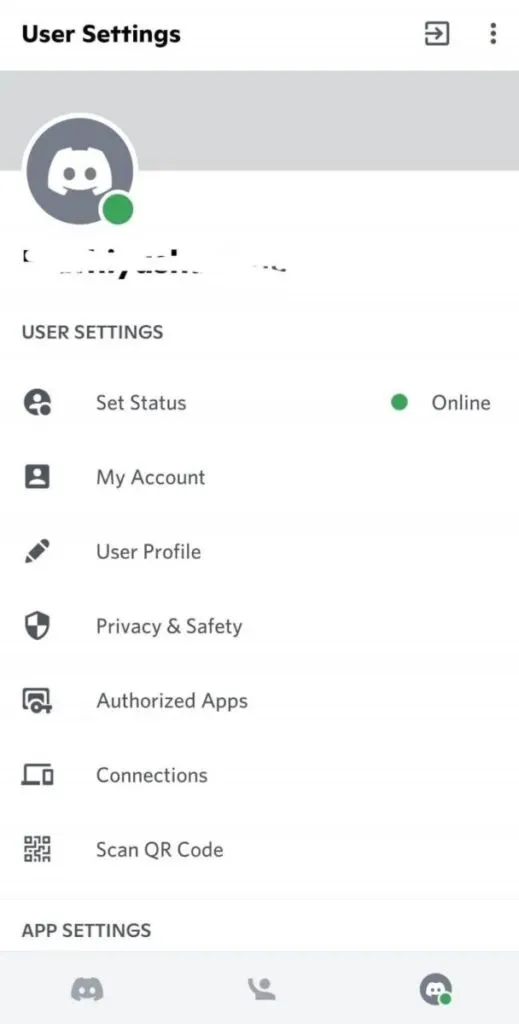
- Cliquez sur Ajouter dans le coin supérieur droit.
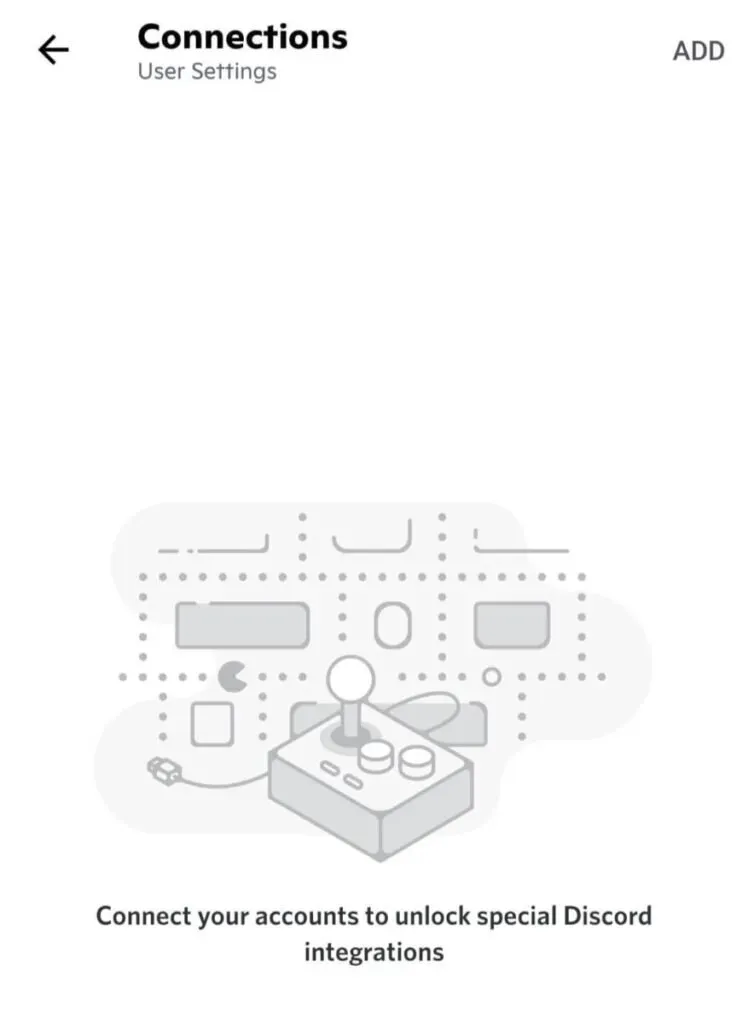
- Dans le menu contextuel, cliquez sur l’icône Spotify.
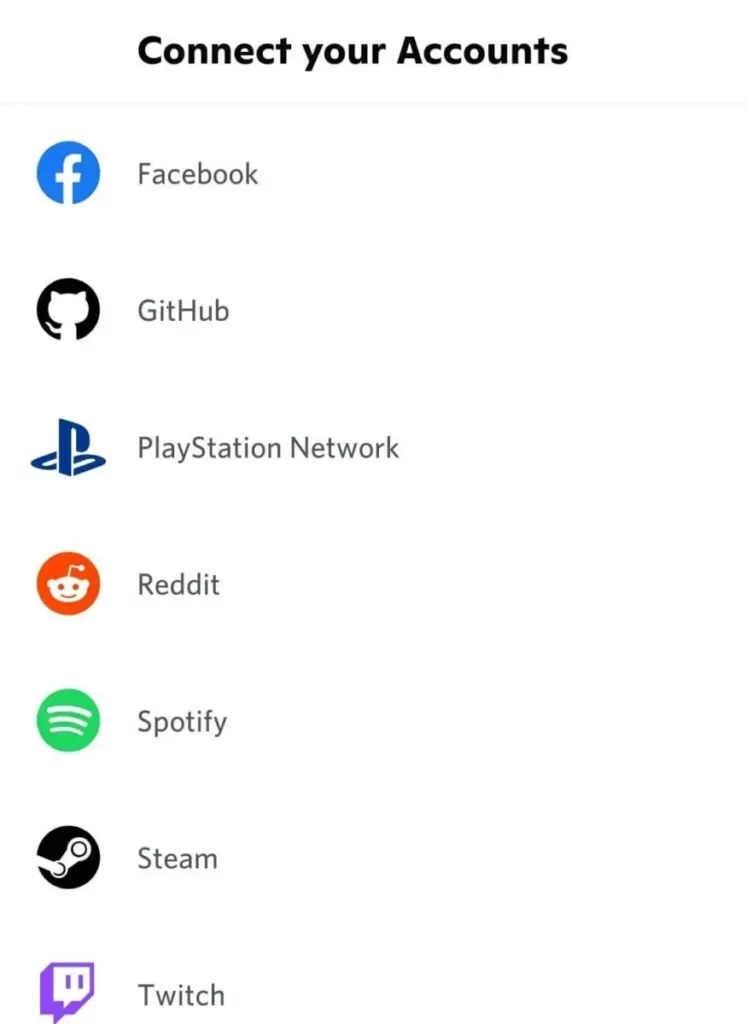
- Il vous redirigera vers la page Web Spotify. Vous devez sélectionner l’option de connexion, puis continuer.
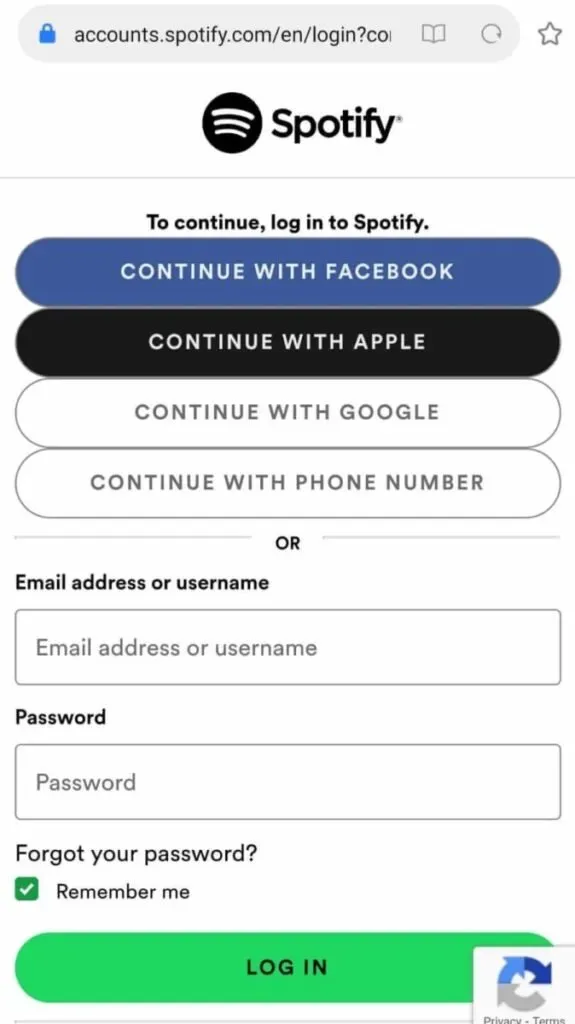
- Une fois que vous avez terminé ces étapes, cliquez sur « Terminé » dans le coin supérieur gauche.
Conseil. Si vous le souhaitez, vous pouvez modifier les paramètres dans la section Connexions afin que votre activité Spotify ne soit pas visible par les autres.
Comment connecter Discord à Spotify sur Android ?
Avant de pouvoir commencer à vous connecter, vous devez télécharger l’application Discord pour votre appareil Android.
- Ouvrez l’application Discord sur votre téléphone Android.
- Cliquez sur les trois lignes horizontales dans le coin supérieur gauche de l’écran. Vous pouvez également y accéder en glissant vers la droite.
- Dans le coin inférieur droit, cliquez sur l’image de votre compte.
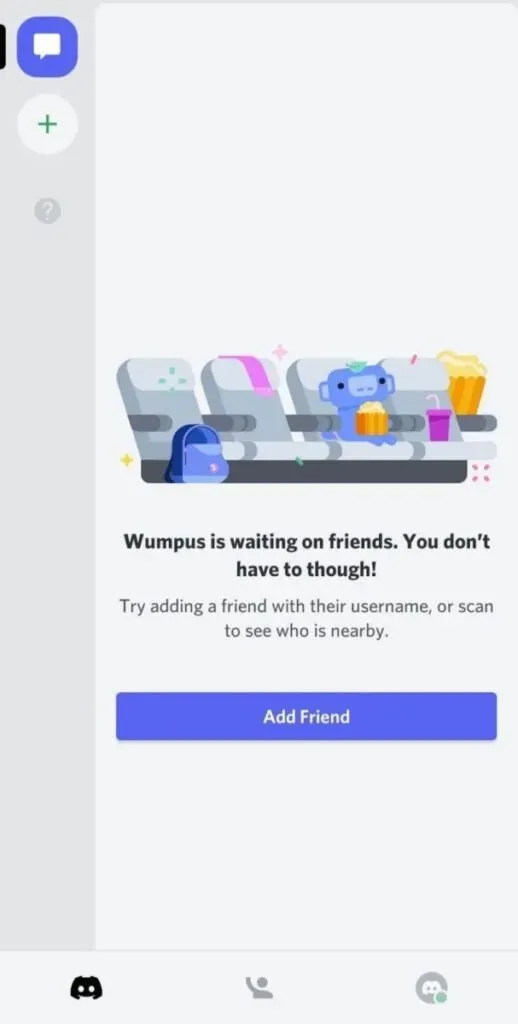
- Cliquez sur Connexions.
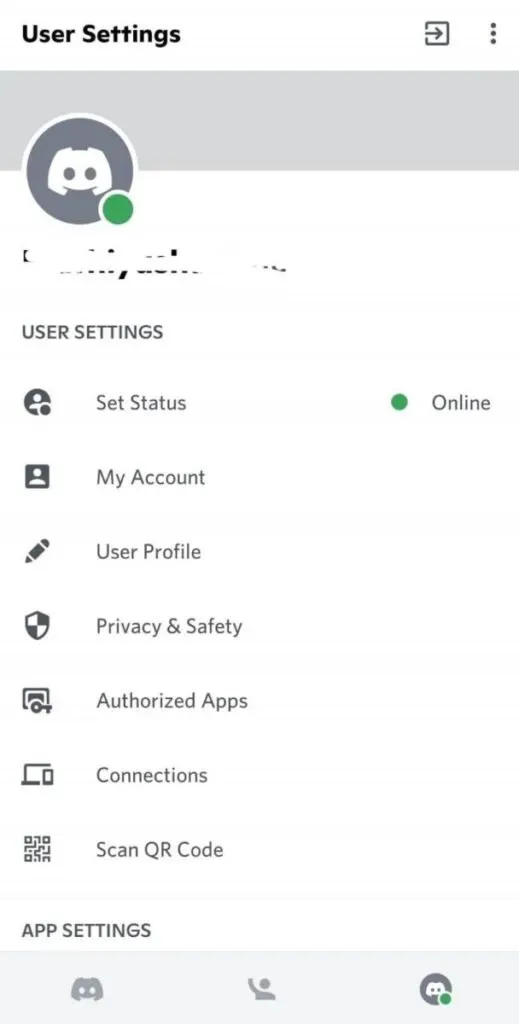
- Cliquez sur Ajouter dans le coin supérieur droit.
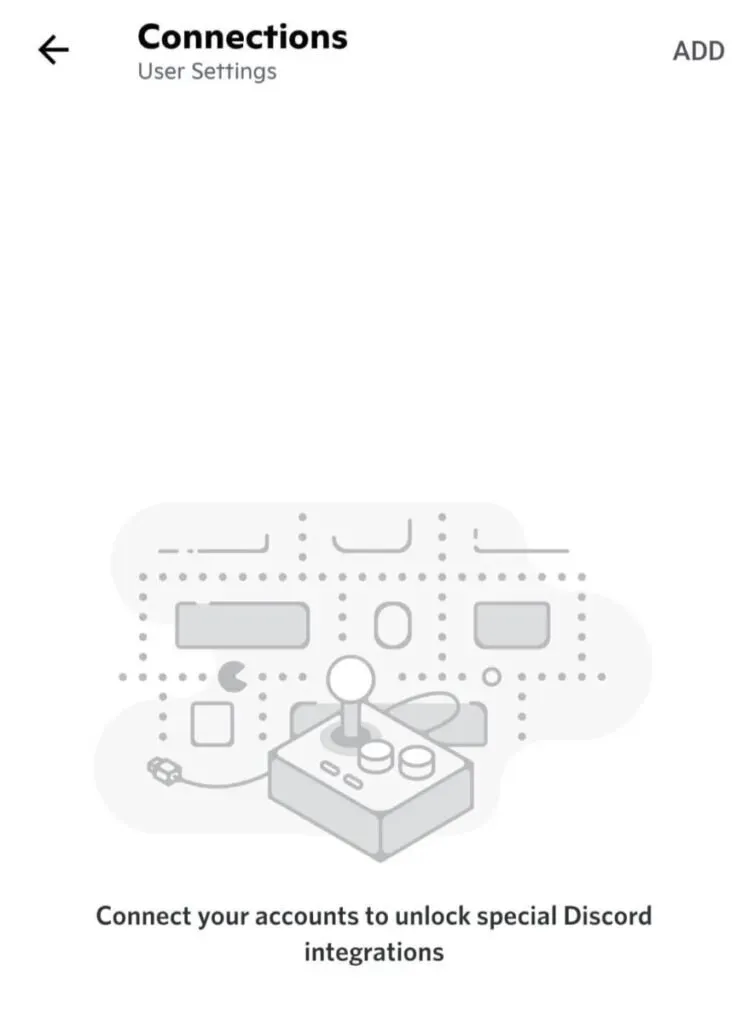
- Dans le menu contextuel, cliquez sur l’icône Spotify.
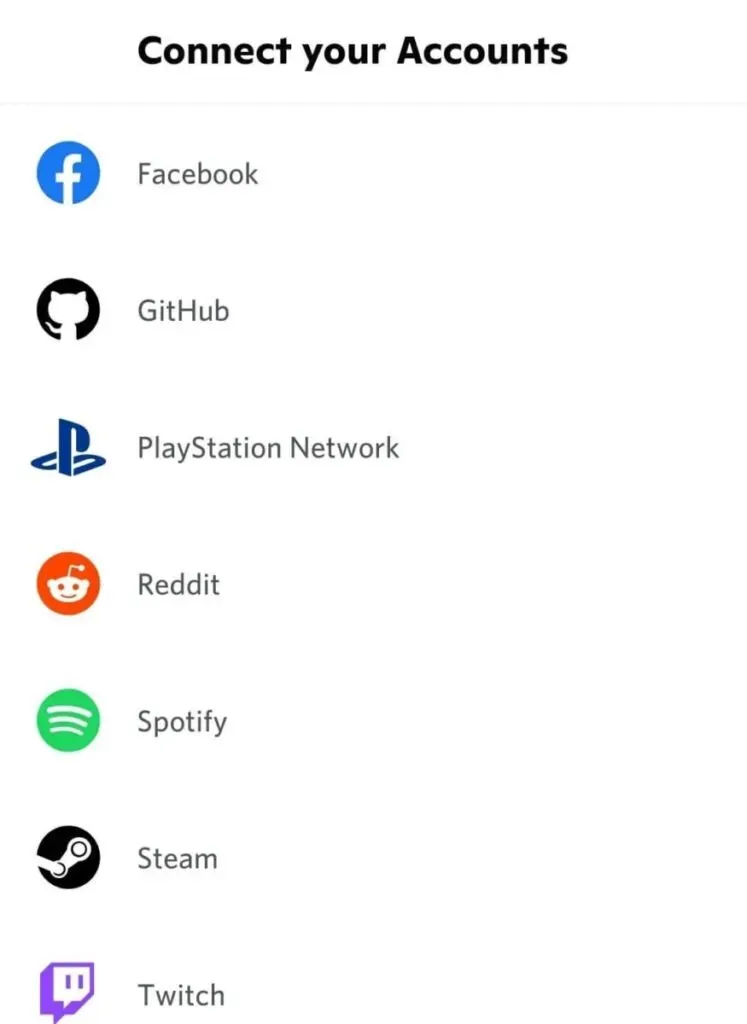
- Il vous redirigera vers la page Web Spotify. Vous devez sélectionner l’option de connexion, puis continuer.
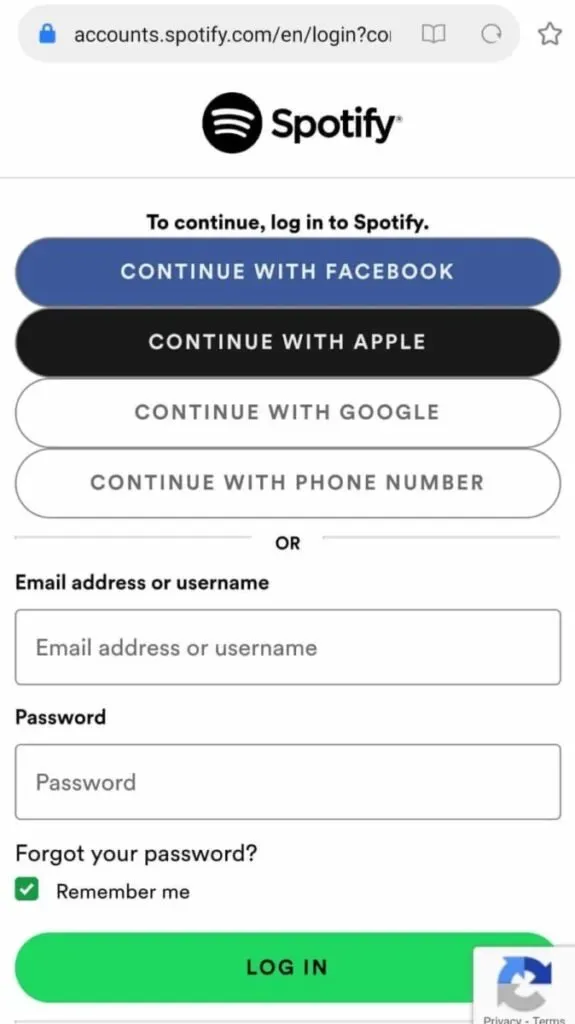
- Après avoir terminé ces étapes, cliquez sur le bouton « X » dans le coin supérieur gauche.
Conseil. Si vous le souhaitez, vous pouvez modifier les paramètres dans la section Connexions afin que votre activité Spotify ne soit pas visible par les autres.
Comment connecter Discord Bot à Spotify ?
Un bot Discord appelé aiode est disponible sur l’application Spotify.

- Cliquez sur l’option Inviter.
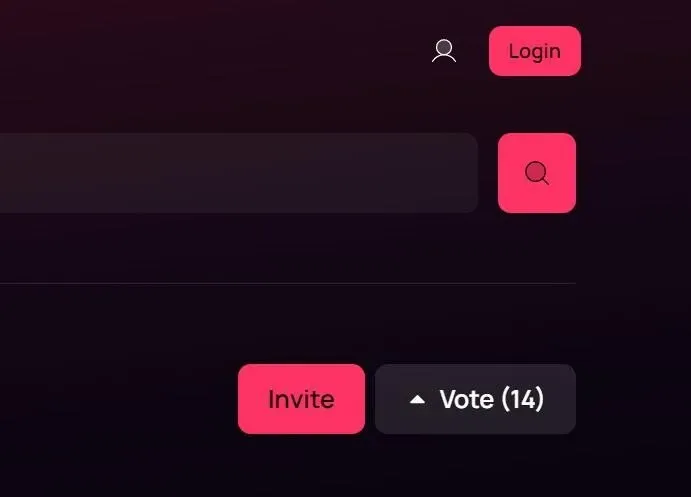
- Connectez-vous avec vos identifiants Discord.
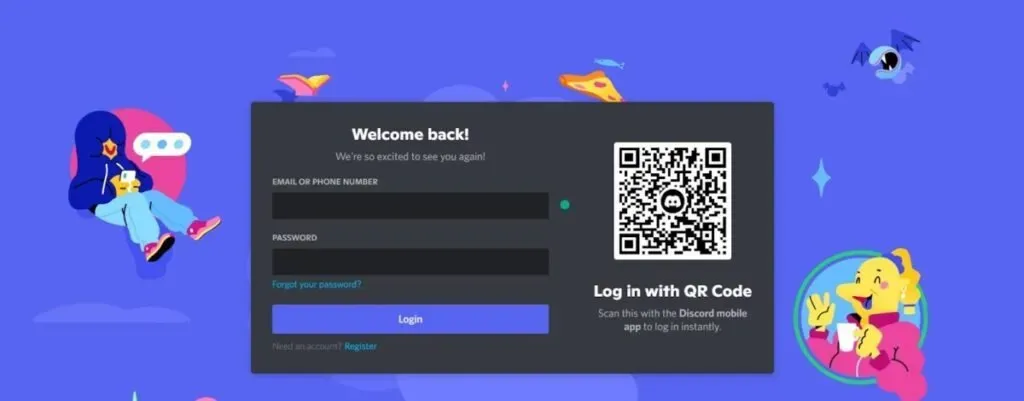
- Sélectionnez le serveur auquel vous souhaitez connecter l’iod. Cliquez sur « Continuer » après avoir sélectionné un serveur.
- Accordez toutes les autorisations pour vous connecter à l’iode. Cliquez ensuite sur Autoriser.
Comment connecter un autre compte Spotify à Discord ?
Avant de vous connecter à un autre compte Spotify, vous devez d’abord déconnecter le compte existant. Assurez-vous également que vous êtes connecté au bon compte Spotify et à aucun autre compte.
- Ouvrez l’application Discord sur votre système.
- Cliquez sur Paramètres utilisateur.
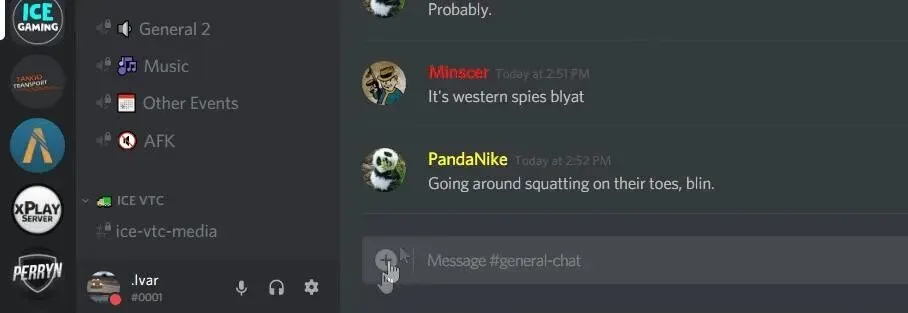
- Cliquez sur « Connexions » dans les paramètres utilisateur.
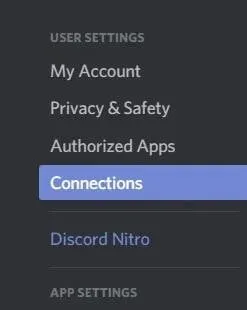
- Le compte actuel connecté à Spotify sera affiché ici.
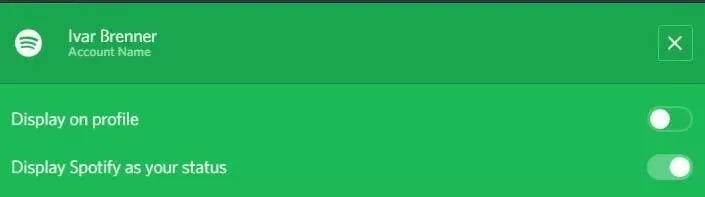
- Cliquez sur le bouton « X ». Cela supprimera le compte actuel.
- Cliquez sur « Désactiver » dans la boîte de dialogue.
- Dans la liste des icônes de réseaux sociaux, cliquez sur l’icône Spotify.
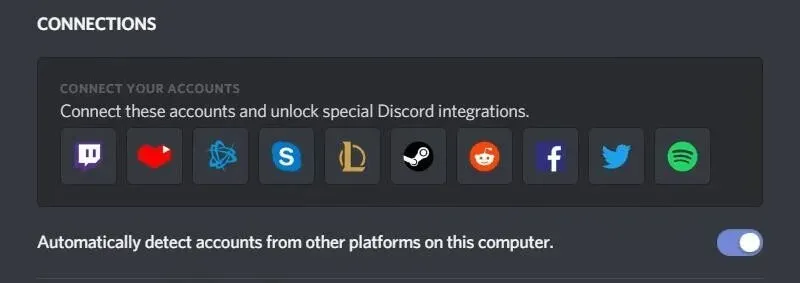
- Il vous redirigera vers la page Web Spotify. Ici, vous devez fournir des identifiants de connexion pour un autre compte.
- Une fois ces étapes terminées, revenez à Connexions. Il affichera le nouveau nom d’utilisateur Spotify.
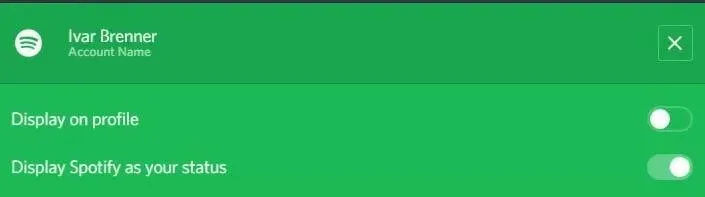
Conseil : N’oubliez pas que vous ne pouvez connecter qu’un seul compte à la fois.
Comment inviter des amis à écouter sur Discord ?
Après avoir connecté Spotify à Discord, vous pouvez écouter des chansons avec votre ami en utilisant l’option d’invitation. Tout ce que vous avez à faire est d’envoyer une invitation à vos amis.
- Assurez-vous que Spotify est en cours d’exécution avant de continuer.
- Sélectionnez la chaîne que vous souhaitez diffuser Spotify. Allez sur cette chaîne et cliquez sur le bouton « + ».
- Trouvez vos amis dans le champ de recherche et cliquez sur « Inviter ». Vous pouvez également envoyer un lien vers le serveur à votre ami. Mais ce lien d’invitation expirera après 7 jours.
- Vous pouvez écrire n’importe quel commentaire à votre ami si vous le souhaitez. Cliquez ensuite sur Envoyer une invitation.
Conseil. Pour rejoindre votre flux musical, vos amis doivent avoir installé Spotify Premium.
FAQ:
Comment écouter Spotify sans connexion internet ?
Les utilisateurs mobiles doivent cliquer sur l’option « Votre bibliothèque » sur leur écran. Cliquez ensuite sur le bouton « Télécharger ». Pour les utilisateurs de bureau, cliquez sur la barre verticale de gauche. Accédez ensuite à la liste de lecture que vous souhaitez écouter sans connexion Internet. Cliquez sur le bouton Télécharger.
Est-il sûr de lier des comptes à Discord ?
Oui, il est très sûr de lier vos comptes Discord. Il s’agit d’une application spéciale. Mais n’oubliez pas de cliquer sur tout élément suspect sur le serveur. Si vous rencontrez des problèmes avec votre compte, veuillez le signaler sur la plateforme Discord et changer votre mot de passe.
Puis-je écouter Spotify avec un ami ?
Oui, vous pouvez écouter Spotify avec un ami. Il serait utile que vous les invitiez à Discord en utilisant l’option d’invitation, ou vous pouvez leur envoyer un lien d’invitation.
Où sont les connexions Discord ?
Les connexions sont disponibles dans la section Paramètres utilisateur de l’application Discord.


Laisser un commentaire